Tabla de contenido
Aprender a dibujar es un viaje emocionante para cualquier artista nuevo. Algunas personas eligen dibujar con lápiz, otras empiezan con carboncillo y, hoy en día, algunas eligen programas de dibujo digital como Procreate. Esto nos lleva a preguntarnos: ¿Debería probar Procreate si no tengo ya experiencia en el dibujo?
Mi respuesta corta es: ¡Sí! Procreate es realmente una herramienta maravillosa para aprender y mejorar las habilidades de dibujo, incluso si eres un principiante. Por suerte, con Procreate, puede seguir siendo una experiencia única y muy divertida.
Mi nombre es Lee Wood, ilustrador y diseñador que utiliza Procreate desde hace más de 5 años. Empecé a dibujar y pintar muchos años antes de que existiera Procreate y cuando los programas de dibujo digital no eran tan accesibles como ahora.
Una vez que pude probar a hacer arte digitalmente por mí misma, mi proceso creativo cambió para siempre. Compré específicamente un iPad para poder probar Procreate y fue una de las mejores decisiones artísticas que he tomado.
En este artículo, voy a discutir si Procreate merece la pena si todavía estás aprendiendo a dibujar, presentando algunas de sus herramientas y características. Repasaré algunos pros y contras, así como algunos consejos útiles para guiar tu experiencia de convertirte en un artista de Procreate.
¿Por qué merece la pena Procreate para los principiantes?
Al igual que aprender a trabajar en cualquier medio, te va a llevar tiempo y práctica si quieres crecer como artista. Por suerte, hay muchos recursos de aprendizaje y es fácil empezar.
Cuando empecé a usar Procreate, admito que me sentí un poco abrumada al aprender a usar y navegar por el software. Sin embargo, no dejes que la impresionante interfaz y las infinitas posibilidades del programa te asusten.
Procreate cuenta con un Serie para principiantes que cubre los aspectos básicos para iniciarse en el programa, disponible en su sitio web y en su canal de YouTube, que recomiendo encarecidamente a los nuevos usuarios.
Una vez que te hayas familiarizado con el programa, ¡es fácil empezar a hacer algo de arte! Para empezar, te sugiero que elijas un puñado de (dos o tres) pinceles y borradores para empezar, y que te centres en sentirte cómodo dibujando con ellos.
Experimenta con el tamaño de los pinceles y los lienzos y déjate explorar. No hay presión, sólo estás adquiriendo la sensación de dibujar en el programa.
Una de mis frustraciones como usuario inicial tenía que ver más con el hecho de dibujar en el iPad que con el Procreate. Estaba acostumbrado a escribir y dibujar en superficies de papel, y me resultaba poco natural dibujar en la superficie resbaladiza de la pantalla del iPad.
Si tienes el mismo problema, puedes considerar la posibilidad de conseguir un protector de pantalla con textura. Yo encontré el Protector de pantalla Paperlike para iPad para ser una solución muy satisfactoria.
Por otro lado, me parece que el dibujo digital es en cierto modo más fácil que el tradicional porque puedes manipular las líneas y hacerlas perfectas sin dejar marcas de borrador.
Cómo empezar con Procreate (3 consejos de dibujo)
Aquí tienes algunos consejos de dibujo que pueden ayudarte a tener más confianza para dibujar con Procreate.
1. Empezar con líneas y formas
El líneas en su dibujo son un elemento clave para guiar el ojo del espectador en torno a su composición. Toda obra de arte puede descomponerse en una serie de formas La figura de una persona, por ejemplo, puede dibujarse primero como formas simplificadas antes de añadir los detalles finales para dar vida a la figura en el lienzo.
Procreate te da la posibilidad de manipular las marcas que haces en función de la presión y el ángulo de tu Apple Pencil, lo que te permite probar a mezclar diferentes pesos y grosores de línea en tus bocetos para conseguir diferentes efectos en tus dibujos.
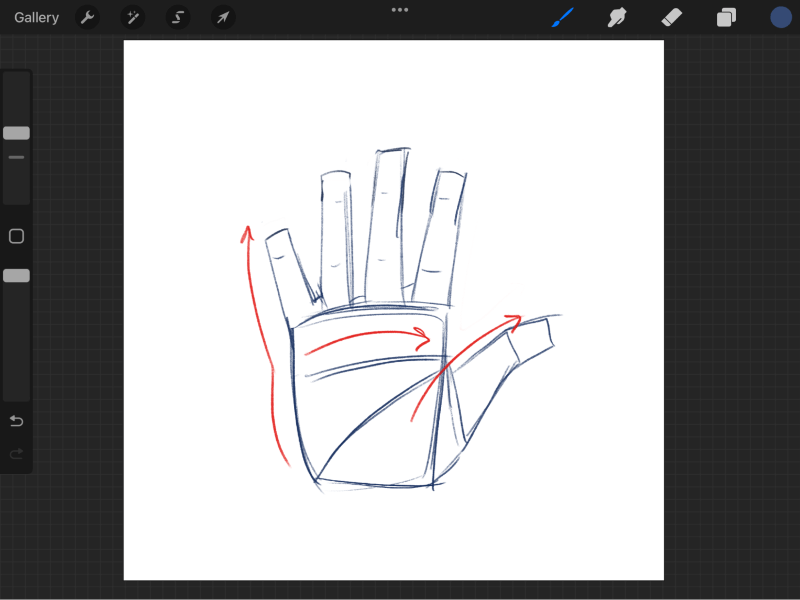
2. Añadir valor y forma
Valor se consigue añadiendo marcas para mostrar la luz y la sombra en las formas de la composición. Esto puede hacerse con técnicas como el sombreado y el rayado.
Cuando menciono formulario Me refiero concretamente a cómo los objetos de tu composición dan la impresión de ocupar un espacio tridimensional. Tus líneas, las formas que componen tu dibujo, más el valor dan el efecto de forma.
Los nuevos artistas pueden disfrutar explorando estos elementos utilizando las numerosas herramientas y opciones de edición de Procreate. A medida que te familiarices con el programa, intenta encontrar nuevas formas de utilizar las funciones de la aplicación para ver cómo la aplicación de estos fundamentos cambia tus dibujos.
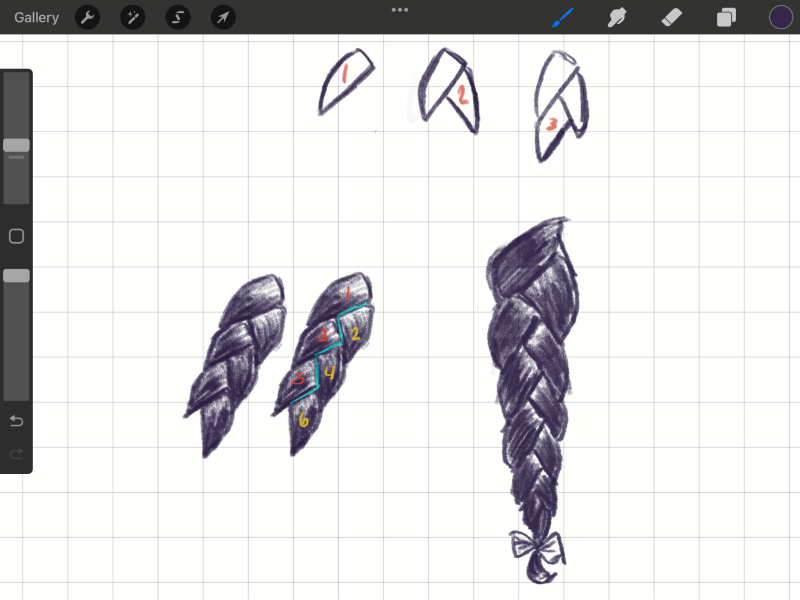
3. Elegir el color adecuado
El colores Por eso recomiendo a todos los artistas que quieran crear obras impactantes que aprendan la teoría básica del color, es decir, el estudio de los colores en relación con los demás y su efecto en el espectador.
Por suerte, Procreate tiene varias formas de seleccionar y probar esquemas de color en la aplicación. Una de las muchas ventajas de trabajar digitalmente es que puedes probar muchas opciones de color diferentes sin tener que tomar una decisión permanente sobre tu pieza final.
Esto puede ahorrarte una cantidad inmensa de tiempo y es una de mis cosas favoritas de trabajar en Procreate.

Procreate para principiantes: pros y contras
Basándome en mi experiencia con Procreate, he aquí algunos pros y contras a los que puedes enfrentarte cuando aprendas a dibujar en el programa.
Pros
- Fácil de corregir los "errores" Dibujar digitalmente te da más libertad para "cometer errores" y probar cosas nuevas con la opción de deshacer cualquier cosa con la que no estés satisfecho. Esto es beneficioso para los nuevos artistas que quieren un medio para explorar libremente el arte sin tener que preocuparse por los materiales.
- Ahorra tiempo. Una de las cosas buenas del dibujo digital es que puede ahorrarte mucho tiempo en comparación con el trabajo en medios tradicionales. No tienes que preocuparte de esperar a que se seque la pintura o de limpiar los materiales desordenados cuando termines.
- Asequible . Otra gran ventaja de Procreate es su coste. Actualmente, Procreate sólo cuesta un pago único de 9,99 USD. Compara eso con pagar 9,99 USD o más por un solo tubo de pintura al óleo solo.
Cons
- Pantalla pequeña. Como estás limitado a dibujar en la pantalla del iPad, tienes que acostumbrarte a trabajar en un lienzo más pequeño. Si quieres dibujar en una pantalla más grande, tendrás que comprar uno de los iPads de gama alta y, aun así, el modelo actual más grande sólo tiene 12,9 pulgadas.
- Drenaje de la batería. Procreate es una aplicación bastante pesada, lo que puede suponer un gran consumo de batería. Si te acuerdas de cargar tu iPad antes de dibujar en Procreate, evitarás la tragedia de que tu dispositivo se apague mientras estás en pleno proceso creativo.
- Curva de aprendizaje Sería engañoso si dijera que la curva de aprendizaje que conlleva familiarizarse con el software no es un obstáculo para muchos nuevos usuarios.
Sin embargo, con la ayuda de la serie para principiantes de Procreate mencionada en este artículo y de otros tutoriales en línea, podrás superar este reto en poco tiempo.
Reflexiones finales
Procreate puede ser un reto para alguien que no tenga experiencia en el dibujo, pero es fácil de aprender y hay un montón de recursos disponibles (como nosotros 😉 ). Además, puedes crear obras de arte increíbles usando Procreate. Así que, en general, creo que vale la pena para los principiantes.
El consejo más útil que me dieron cuando empecé a tomarme en serio el arte fue diviértete con ello Procreate es un medio artístico más, y dibujar con esta aplicación debería ser una experiencia agradable.
¿Sigues interesado en probar Procreate? ¿Tienes alguna opinión o comentario sobre este artículo? Si es así, ¡deja un comentario y cuéntanos qué te parece!

